Real case: 一台vm在esxi上不能正常启动,开机就进入Checking file system on C: ...。尝试进入Safe Mode,同样不能进入Windows系统。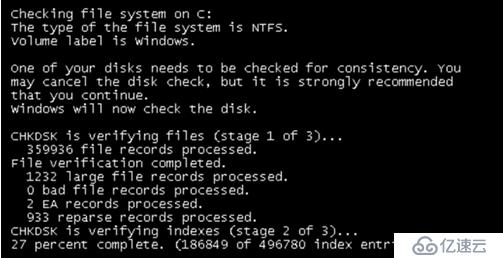
Solution: 编辑开机有故障的那台VM的注册表,跳过开机自动检测C盘。
有同学要问了,系统都进不去,怎么还编辑注册表呢?别急,下面给你详细的step,都是日常踩过的坑,欢迎转载和点赞!!!
Detailed steps:
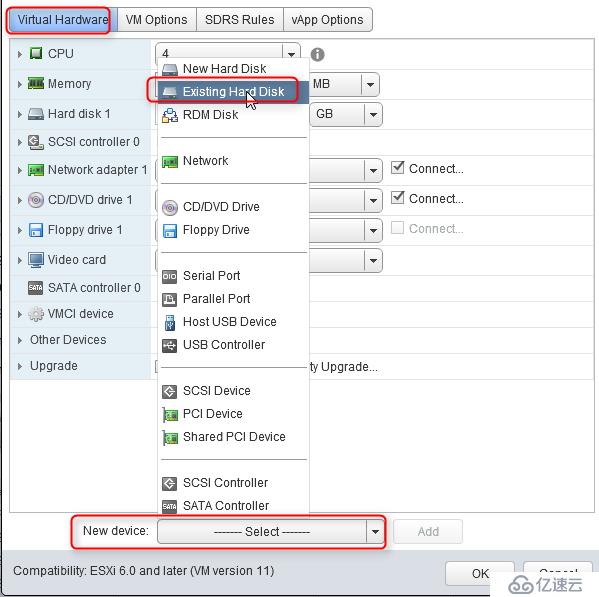
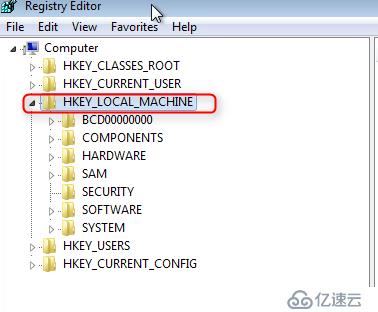
13.选择File->Load Hive...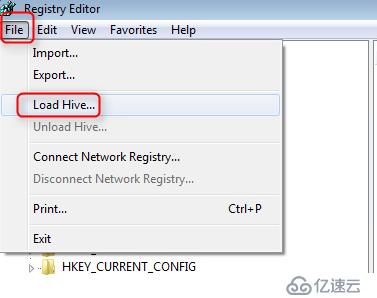
14.会有一个文件路径选择框弹出来,注意,这个路径是有问题的那台VM的系统盘,指到这个路径:\WINDOWS\SYSTEM32\CONFIG\SYSTEM
15.点击打开,会让你输入这个hive的名字,随便输入一个即可,这里我输入的是:VDI19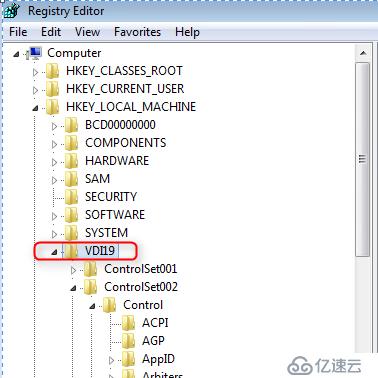
16.然后展开:
\CurrentControlSet001\Control\Session Manager\BootExecute
把BootExecute的值改为:autocheck autocheck /K:C *
17.同理,展开\CurrentControlSet002\Control\Session Manager\BootExecute,如果有的话,
把BootExecute的值改为:autocheck autocheck /K:C *
18.点击保存。
19.点击File->Unload Hive...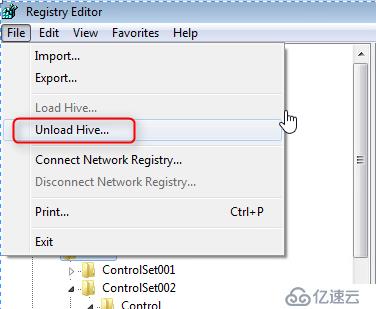
20.移除之前添加的有故障的那台VM的disk,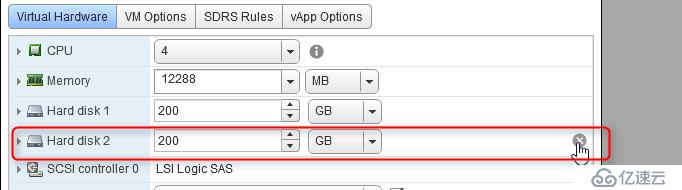
21.记住:手不要贱,千万不要勾选Delete files from datastore,否则的话什么都没了,之前做的都是无用功!!!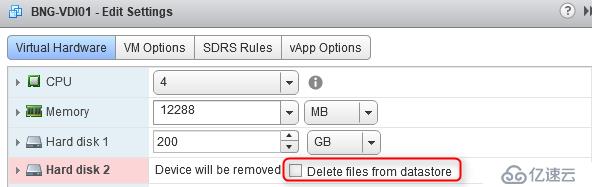
22.点击OK保存。
23.去原来有故障的那台VM,点击PowerOn开机,这次就很快到了Windows的Welcome界面了。到此,问题解决。
希望各位客关老爷们给点个赞,写这篇blog也很不容易,最关键的是帮你解决问题了不是。
免责声明:本站发布的内容(图片、视频和文字)以原创、转载和分享为主,文章观点不代表本网站立场,如果涉及侵权请联系站长邮箱:is@yisu.com进行举报,并提供相关证据,一经查实,将立刻删除涉嫌侵权内容。